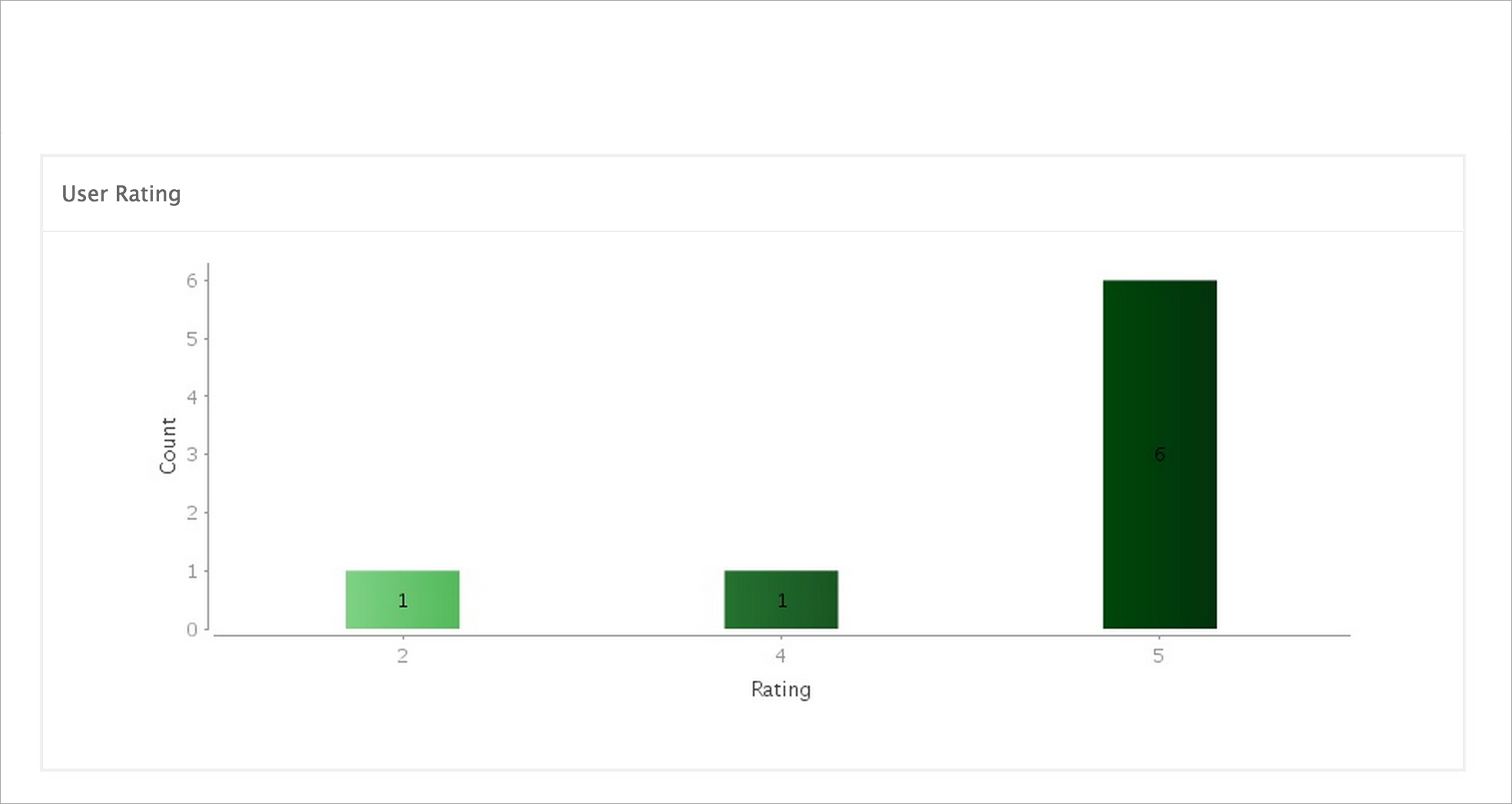基于用户业绩的报告
“坐席”是“报告”模块中的第三个部分,它是预先加载的仪表板,您可以在其中运行并查看报告,以进一步了解 Zoho SalesIQ 的坐席并跟踪增长与目标。
在“坐席”部分中,您可以从顶部选择要查看 Zoho SalesIQ 中哪个部门(或“所有部门”)的报告,以配置用来生成每个报告的数据集。您还可以选择要针对哪个时间段来运行报告(今天、昨天、本周、上周、本月、上个月,或者定义您自己的自定义范围)。
目录
用户活动报告
“用户”部分中的第一个报告是“用户活动”报告,此报告以表格形式显示用户的所有活动。在此报告中,您可查看用户信息,例如:
- 总时长:用户在 SalesIQ 上花费的时间
- 总聊天数:用户参与的聊天数
- 拥有的聊天数:用户拥有的聊天数。
- 聊天总时长:用户参与聊天及回答访客查询时花费的时间总计。
- 平均聊天时长:用户完成每次聊天平均花费的时间。
- 一次聊天时长:用户回复访客平均花费的时间。
- 多次聊天时长:用户同时花费在多个聊天中的时间。
- 空闲时间:用户在 SalesIQ 中花费的空闲时间。
- 平均回复时间:用户回复访客平均花费的时间。
- 错过聊天数:用户在线期间错过的聊天数。
此外,您还可以在报告底部查看整个 Zoho SalesIQ 中的累计总数。
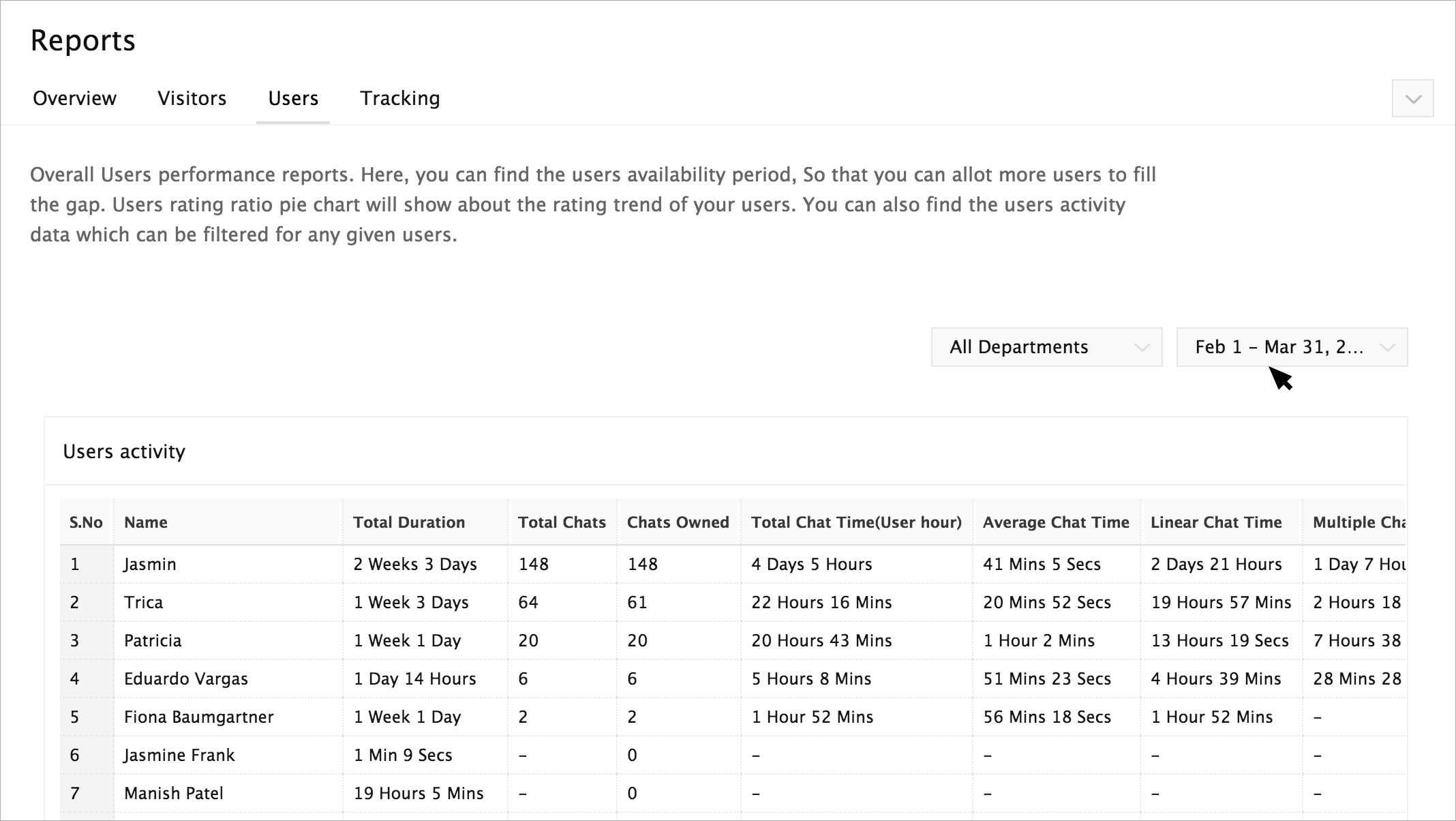
当浏览器无法完整显示报告时,您可以向下滚动以及左右滚动。
用户评级报告
下一个可供您查看的报告是“用户评级”报告。您可以图形和表格形式查看此报告。要选择您想要显示的视图,请点击报告窗口左上角的“图形”或“表格”。
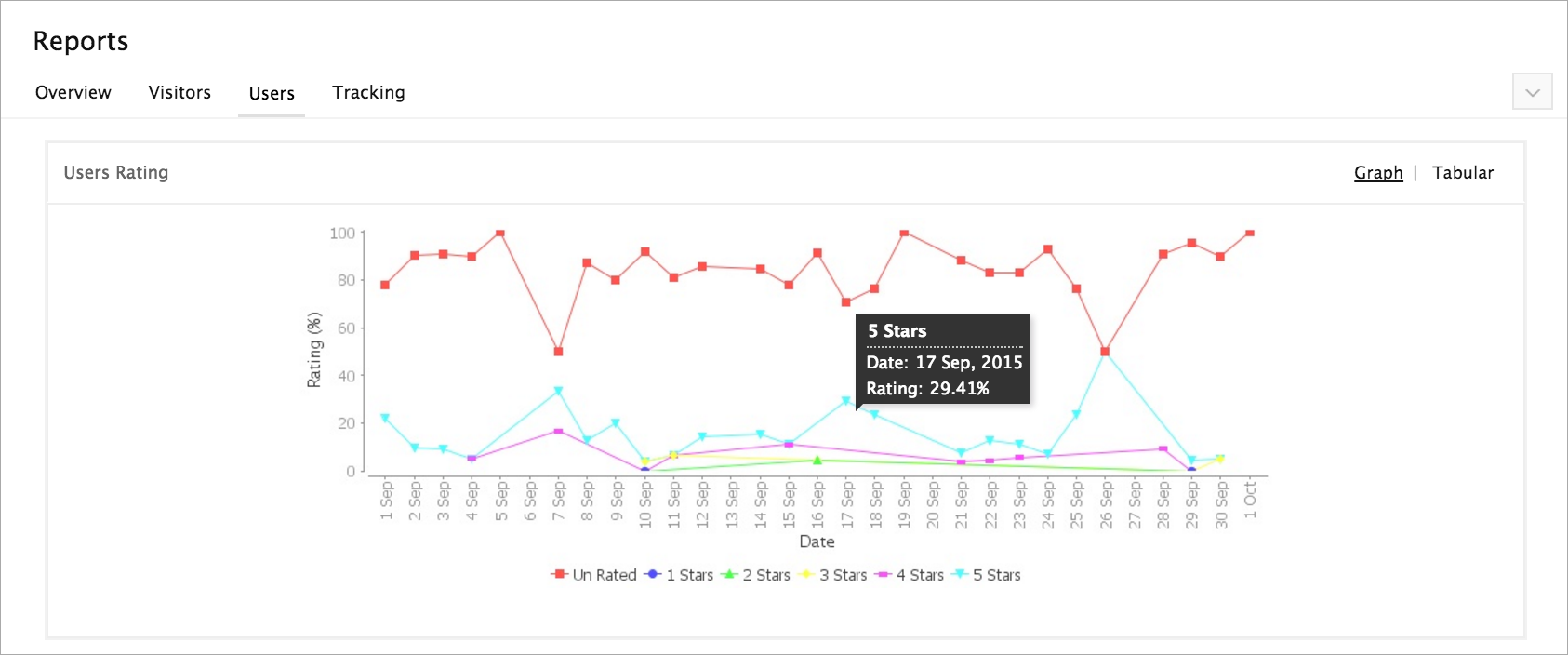
图形视图以饼图形式显示客户对用户的星级评级。将鼠标指针悬停在图形的每个部分上,即可查看其所代表的评级,及其所占的百分比。
表格视图显示一个表,其中按用户列出所有客户评级的详细信息。在这里,您可以查看所选期间内用户的聊天总数以及已评级的聊天总数,而且还可以按星级查看已评级聊天的详细信息。在报告底部,您还可以查看 Zoho SalesIQ(或所选部门)的累计总数。
用户可用性报告
“用户”部分中最后一个可供您查看的报告是“用户可用性”报告。此报告也有两个视图(图形与表格)。
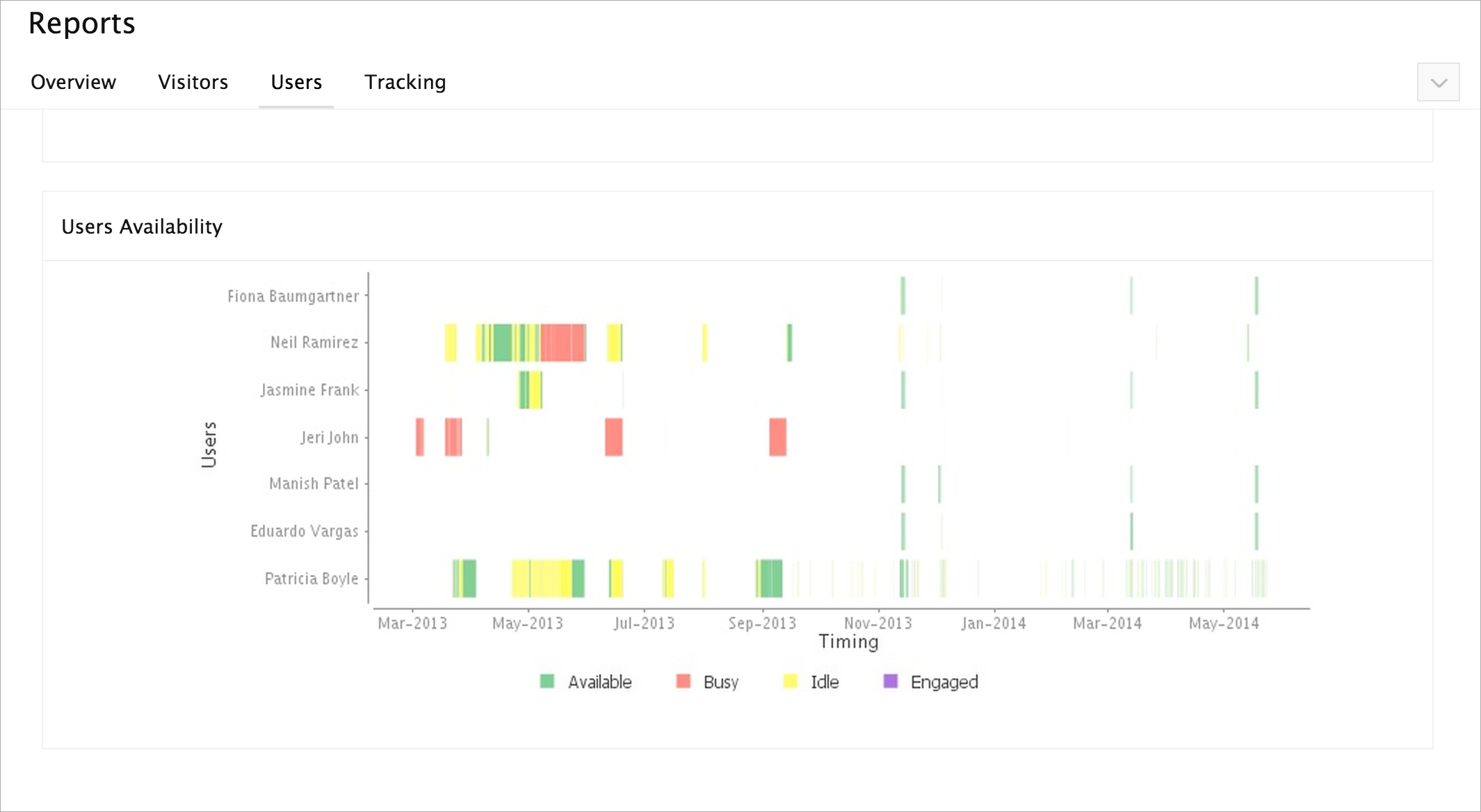
点击“用户可用性”报告窗口左下角的“图形”可打开图形视图,在此视图中,可以显示用户在所选时间范围内的可用性。此图以不同颜色显示每个用户的可用性,其中绿色代表他们有空的时间,红色代表他们的状态为忙碌的时间,黄色代表他们在 Zoho SalesIQ 中处于空闲状态的时间。只有用户登录 Zoho SalesIQ 后花费的时间才会显示在图中。他们未登录的时间在图中显示为空白。
将鼠标指针悬停在坐席可用性图中的特定部分上,即可查看该特定部分的准确开始时间。
点击“表格”可以按用户可用性的每个部分的日期显示表格视图。在此视图中,您可准确查看坐席有空、忙碌或空闲状态的开始时间、结束时间以及时长。因为每一次状态更改在表中都是一个单独的条目,根据定义的时间段,此报告可能特别长。您可以向下滚动,以继续查看更久以前的用户可用性明细,直至所选时间段的开头。
用户业绩报告
在每个坐席的配置文件页面内,您可快速查看坐席的业绩报告。
要查看特定用户的业绩报告:
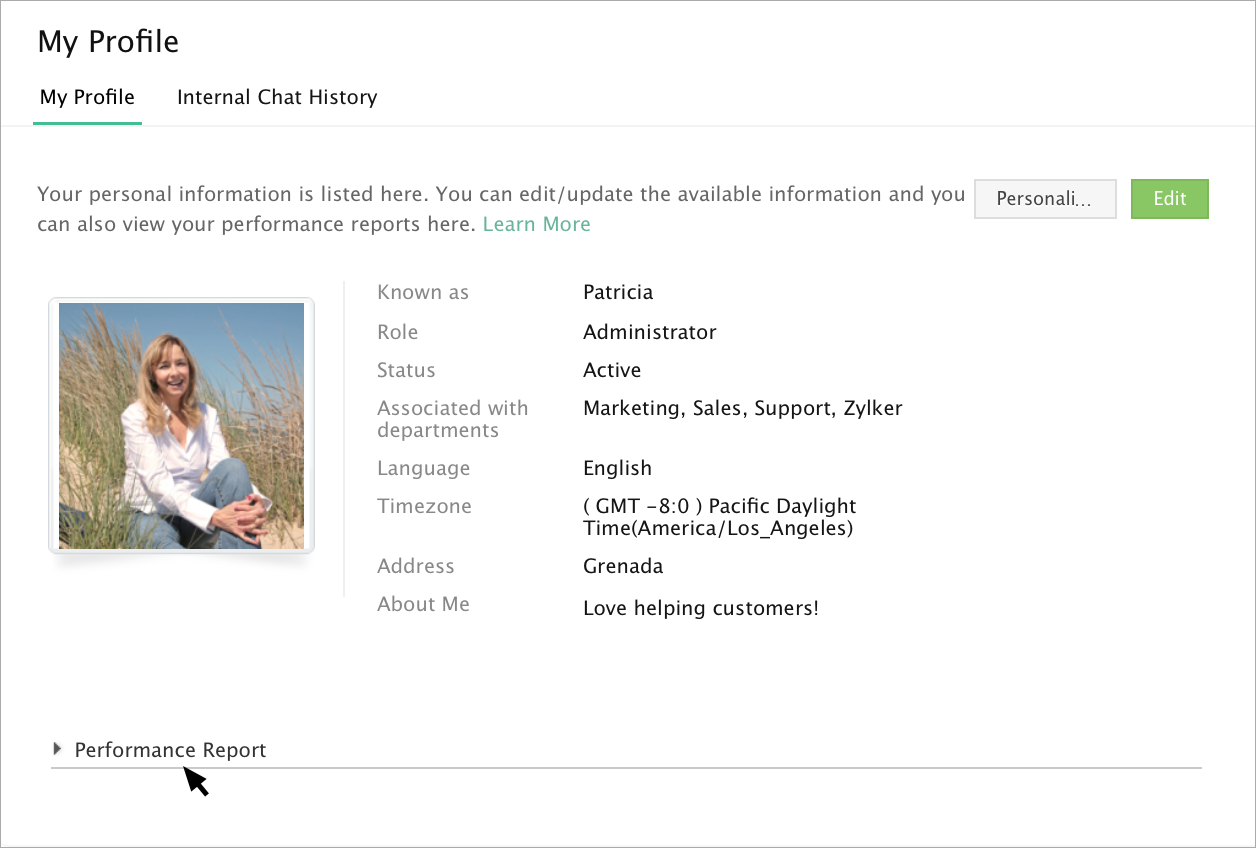
- 点击“设置”。
- 在“用户”部分中,点击运行业绩报告所要针对的用户的姓名。
- 在该用户的配置文件页面中,向下滚动,并点击“业绩报告”以显示该报告。
- 点击两个下拉菜单(一个用于筛选部门,另一个用于选择报告的时期),更改报告的输入数据。
- 报告将自动加载。
默认情况下,坐席业绩报告显示用户当天在所有部门的活动,但您可以通过指定特定部门来修改输入源,或者选择不同时间范围(昨天、本周、上周、本月或上个月)。
按小时排列的用户活动
在左侧,您可以看到按小时排列的用户活动图。此报告显示各个坐席在每个小时内在线参与和关闭的聊天数,允许您查看特定坐席在一天内的哪些时段最忙。
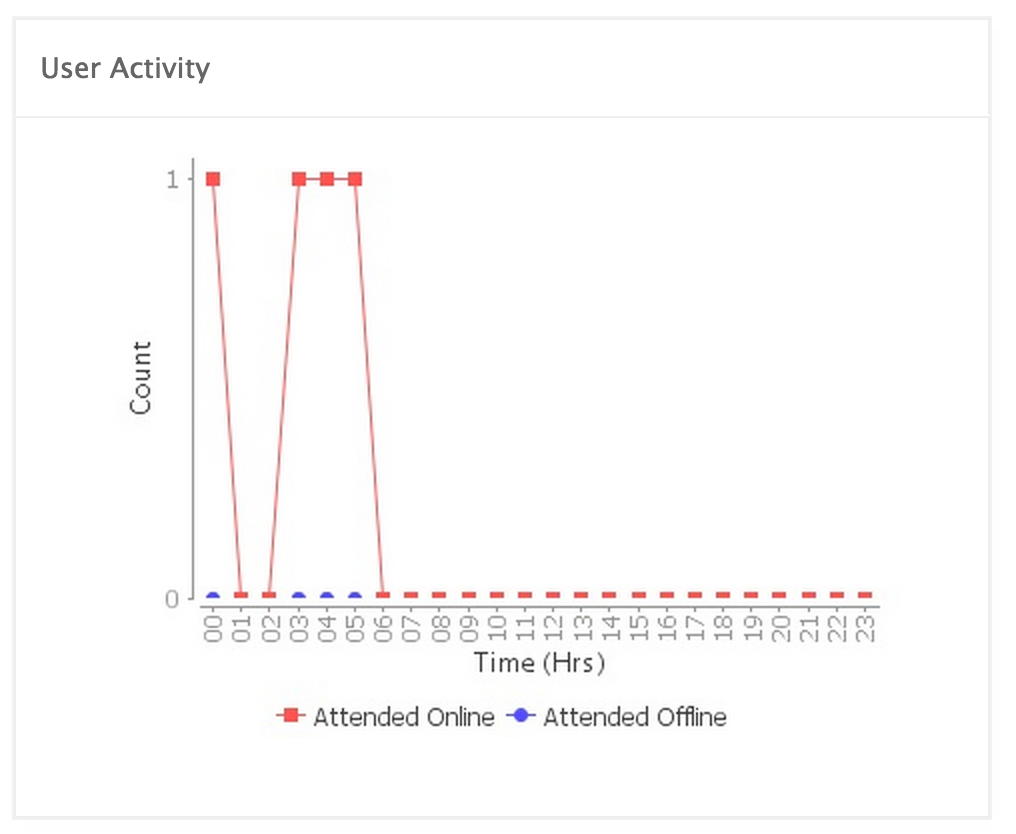
用户活动率报告
在右侧,您将看到“用户活动率”报告,其中显示用户在指定时段内的聊天时间与空闲时间。
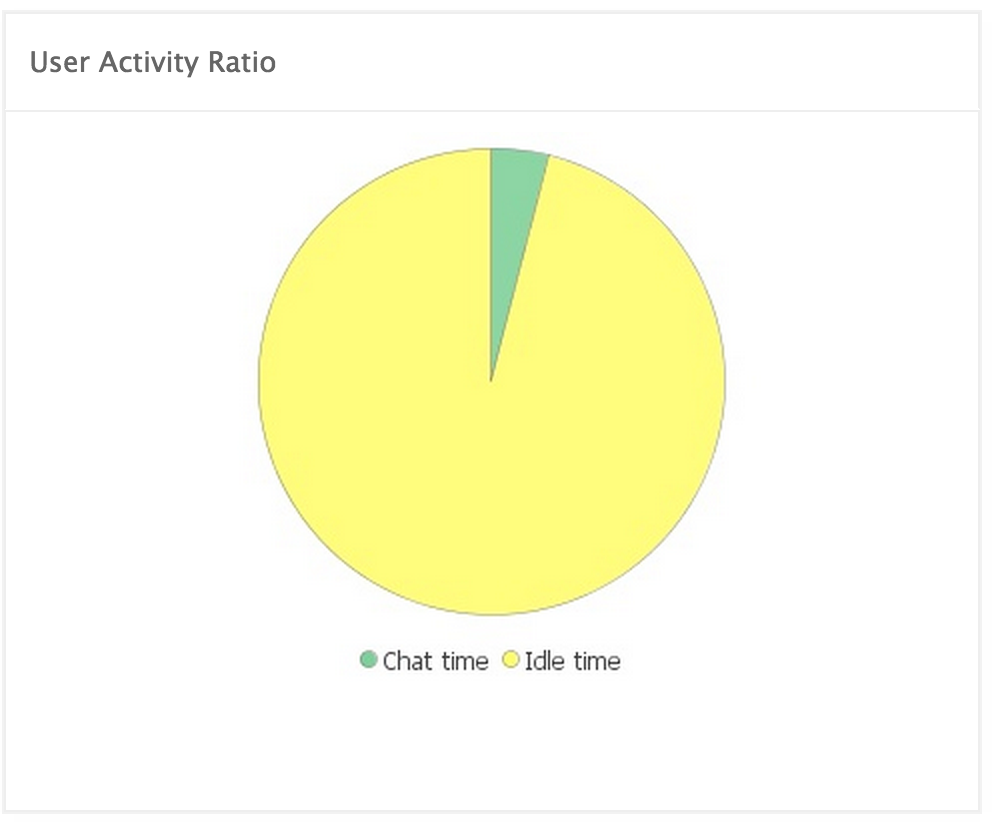
用户参与聊天报告
在下方,您可以访问“用户参与聊天”报告,其中按部门显示与用户互动的访客总数,并按类别显示用户与访客互动的明细 - 已在线接洽(绿色)、已关闭(黄色)和已通过电子邮件接洽(红色)。
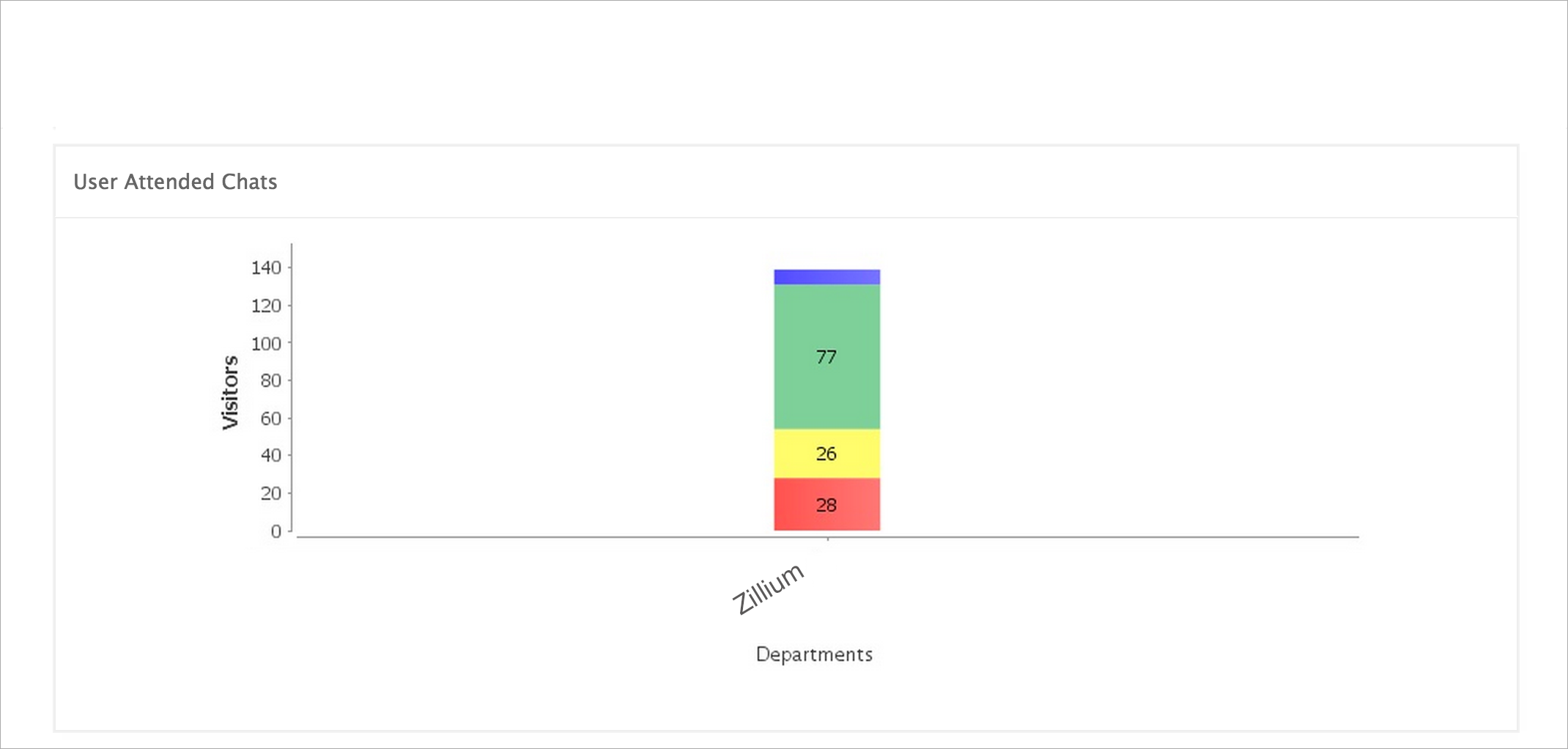
用户评级报告
在“用户业绩报告”中,最后一个可供您查看的报告是“用户评级”。在此报告中,您可以查看在即时聊天后对坐席进行了评级的访客数,以及这些评级在 1 到 5 星范围内的分布情况。每个条形都代表坐席所获得的星级评级,每个条形的高度都表示该特定评级的评定数。